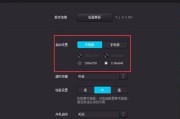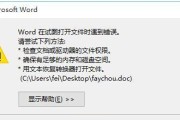在使用电脑的过程中,有时候我们可能会遇到电脑无法输入字母的问题。这种情况给我们的工作和生活带来了不便,因此我们需要寻找解决方法。本文将介绍一些常见的解决键盘故障的措施,帮助大家快速解决电脑无法输入字母的问题。
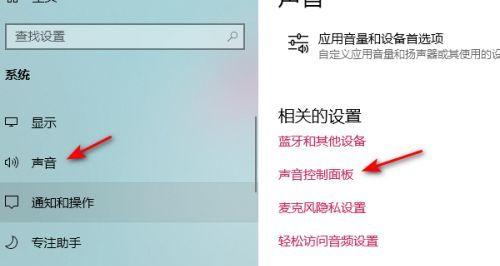
1.检查键盘连接
-检查键盘与电脑之间的连接线是否松动或损坏。
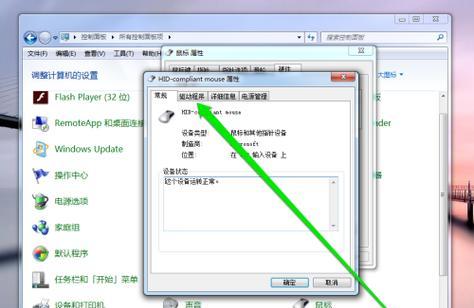
-如果是无线键盘,检查是否已经配对成功,或者尝试重新连接。
2.清洁键盘
-检查键盘上是否有灰尘、食物残渣等杂物。

-使用专用清洁喷雾或棉签蘸取适量清洁剂轻轻清洁键盘。
3.切换输入法
-检查电脑当前的输入法设置是否正确。
-尝试切换输入法,例如从中文输入法切换到英文输入法。
4.检查键盘布局
-确认电脑键盘布局是否与实际使用的键盘布局一致。
-在操作系统设置中进行调整,确保键盘输入的字符与预期一致。
5.更新或重新安装键盘驱动程序
-打开设备管理器,找到键盘驱动程序并更新到最新版本。
-如果问题仍然存在,尝试卸载并重新安装键盘驱动程序。
6.检查系统语言设置
-确认电脑操作系统语言设置与实际需要一致。
-在控制面板中进行调整,确保系统能够正确识别键盘输入的语言。
7.进行硬件故障排除
-连接另一个键盘到电脑上,确认是否存在键盘硬件故障。
-如果其他键盘可以正常工作,可能需要更换故障键盘或修复其硬件问题。
8.检查系统安全软件
-检查是否有安全软件阻止键盘输入。
-临时关闭或卸载相关软件,然后测试键盘是否正常工作。
9.执行系统恢复
-如果问题在最近的操作系统更新后出现,尝试执行系统恢复到之前的时间点。
-恢复后重新测试键盘是否正常。
10.查找专业技术支持
-如果以上方法都无法解决问题,建议寻求专业技术支持。
-联系电脑品牌服务中心或找到可信赖的计算机维修店寻求帮助。
电脑无法输入字母是一个常见的问题,但通过检查键盘连接、清洁键盘、切换输入法、更新驱动程序等方法,我们可以解决大部分键盘故障。如果问题仍然存在,我们可以尝试进行硬件故障排除或寻求专业技术支持。保持键盘的良好状态和正确的操作系统设置将有助于避免类似问题的发生。
标签: #怎么办